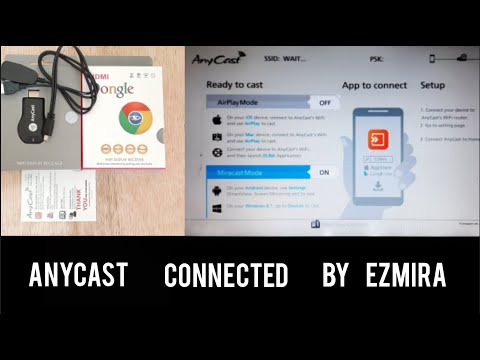
Περιεχόμενο
- Σύζευξη συσκευών Android και iOS
- Εύκολα βήματα για σύζευξη ενός Apple iPhone SE 2020 με το Galaxy Note 20
- Δεν είναι δυνατή η σύζευξη των συσκευών σας;
Αυτή η ανάρτηση θα σας καθοδηγήσει σε όλη τη διαδικασία σύζευξης με τα πρόσφατα κυκλοφόρησε Samsung και Apple smartphone. Διαβάστε παρακάτω για να μάθετε πώς να συνδέσετε ένα Apple iPhone SE 2020 με το Samsung Galaxy Note 20.
Σύζευξη συσκευών Android και iOS
Με τη συνεχή προσπάθεια των κορυφαίων κατασκευαστών να βελτιώσουν την ασύρματη δυνατότητα κοινής χρήσης αρχείων σε smartphone και tablet, οι σύγχρονες συσκευές ναυαρχίδας είναι ήδη σε θέση να συγχρονίζουν περιεχόμενο με άλλες συσκευές, ακόμη και εκείνες που χρησιμοποιούν διαφορετικό λειτουργικό σύστημα. Τούτου λεχθέντος, είναι πλέον δυνατό να συνδέσετε ένα iPhone σε μια συσκευή Samsung και να αρχίσετε να μετακινείτε και να μοιράζεστε περιεχόμενο χρησιμοποιώντας κοινή χρήση αρχείων Bluetooth.
Η σύνδεση ενός iPhone με ένα smartphone Samsung όπως το Galaxy Note 20 μπορεί να γίνει με μερικούς τρόπους. Σε αυτό το γρήγορο βίντεο απεικονίζεται η πραγματική διαδικασία σύζευξης ενός Apple iPhone SE 2020 και του Note 20 χρησιμοποιώντας την ενσωματωμένη τεχνολογία Bluetooth.
Και πώς λειτουργεί.
Εύκολα βήματα για σύζευξη ενός Apple iPhone SE 2020 με το Galaxy Note 20
Χρόνος που απαιτείται: 8 λεπτά
Τα ακόλουθα βήματα ισχύουν επίσης κατά τη σύζευξη του Galaxy Note 20 με άλλες συσκευές iOS που εκτελούνται στην ίδια έκδοση iOS με αυτήν του iPhone SE 2020. Σε αυτήν την επίδειξη, το iPhone εκτελείται στη διεπαφή iOS 14.
- Για να ξεκινήσετε, μεταβείτε στην Αρχική οθόνη της σημείωσης 20 και, στη συνέχεια, ανοίξτε το μενού Ρυθμίσεις είτε μέσω του προγράμματος προβολής εφαρμογών είτε του πίνακα ειδοποιήσεων.
Για να εκτελέσετε την προηγούμενη μέθοδο, απλώς σύρετε προς τα επάνω από το κάτω μέρος της Αρχικής οθόνης για να ξεκινήσετε την προβολή εφαρμογών και, στη συνέχεια, πατήστε το εικονίδιο Ρυθμίσεις.
Για να το κάνετε αυτό, σύρετε προς τα κάτω από το επάνω κέντρο της οθόνης και μετά αγγίξτε το εικονίδιο με το γρανάζι στην επάνω αριστερή πλευρά του πίνακα ειδοποιήσεων.Και οι δύο τρόποι θα σας οδηγήσουν στο ίδιο μενού ρυθμίσεων της συσκευής σας.

- Από το μενού Ρυθμίσεις, εντοπίστε και μετά πιέστε Συνδέσεις.
Οι ασύρματες λειτουργίες όπως το Wi-Fi και το Bluetooth θα συμπληρώσουν την επόμενη οθόνη.

- Πατήστε για να ενεργοποιήσετε το διακόπτη Bluetooth, εάν δεν είναι ήδη. Στη συνέχεια, πατήστε Bluetooth για πρόσβαση στο μενού Bluetooth.
Στο μενού Bluetooth, θα δείτε τον κύριο διακόπτη ενεργοποίησης και απενεργοποίησης για ενεργοποίηση και απενεργοποίηση της λειτουργίας.
Για να συνεχίσετε με αυτήν την επίδειξη, ενεργοποιήστε το διακόπτη Bluetooth ON για να ενεργοποιήσετε τη λειτουργία και, στη συνέχεια, περιμένετε να ολοκληρωθεί η σάρωση για κοντινές συσκευές Bluetooth.
- Εάν ο διακόπτης Bluetooth είναι ήδη ενεργοποιημένος, απλώς περιμένετε μέχρι να ολοκληρωθεί η σάρωση κοντινών συσκευών με δυνατότητα Bluetooth.
Βεβαιωθείτε επίσης ότι το Bluetooth είναι ενεργοποιημένο στο iPhone SE σας.Όταν είναι ενεργοποιημένη, θα πρέπει να βλέπετε το όνομα του Galaxy Note 20 που περιλαμβάνεται μεταξύ άλλων διαθέσιμων συσκευών στο μενού Bluetooth του iPhone.

- Η συσκευή iOS θα εμφανίζεται επίσης στη λίστα Bluetooth του Note 20. Απλώς πατήστε για να επιλέξετε τη συσκευή iOS στο μενού Bluetooth της Σημείωσης 20 για να συνεχίσετε.
Η διαδικασία σύζευξης μεταξύ των δύο συσκευών θα υποκινήσει στη συνέχεια.

- Εάν σας ζητηθεί το αναδυόμενο κωδικό Bluetooth ζεύξης στο iPhone σας, λάβετε υπόψη τον κωδικό και, στη συνέχεια, πατήστε Ζεύγος για αποδοχή σύζευξης.
Στη Σημείωση 20, πατήστε OK από το αναδυόμενο μήνυμα για να συνεχίσετε.Βεβαιωθείτε ότι και οι δύο συσκευές βρίσκονται στην απαιτούμενη απόσταση ή εγγύτητα Bluetooth.

Εργαλεία
- Android 10
- iOS 14
Υλικά
- Samsung Galaxy Note 20
- Apple iPhone SE 2020
Εάν η σύζευξη είναι επιτυχής, το iPhone θα αναφέρεται στην ενότητα Paired Devices. Απλώς αγγίξτε το εάν θέλετε να συνδέσετε το Android και το iPhone σας.
Εκτός από την αποστολή αρχείων, μπορείτε επίσης να μοιραστείτε τη σύνδεση Διαδικτύου του Note 20 στο iPhone σας χρησιμοποιώντας σύνδεση Bluetooth.
Για να συμβεί αυτό, απλώς πατήστε το εικονίδιο με το γρανάζι δίπλα στο όνομα του iPhone σας στη Σημείωση 20 και, στη συνέχεια, κάντε εναλλαγή για να ενεργοποιήσετε το διακόπτη πρόσβασης στο Internet στην επόμενη οθόνη.
Λάβετε υπόψη ότι θα πρέπει να απενεργοποιήσετε το Wi-Fi εκ των προτέρων για να χρησιμοποιήσετε τη σύνδεση Bluetooth στο τηλέφωνό σας.
Δεν είναι δυνατή η σύζευξη των συσκευών σας;
Εάν αντιμετωπίσετε κάποιο σφάλμα και δεν μπορείτε να αντιστοιχίσετε τις συσκευές, μπορεί να σας βοηθήσει να κάνετε μια μαλακή επαναφορά και στις δύο συσκευές. Η εκτέλεση του κόλπου της λειτουργίας αεροπλάνου μπορεί επίσης να θεωρηθεί μεταξύ άλλων πιθανών λύσεων.
Και αυτό καλύπτει τα πάντα σε αυτό το γρήγορο σεμινάριο.
Για να δείτε πιο περιεκτικά σεμινάρια και βίντεο αντιμετώπισης προβλημάτων σε διάφορες φορητές συσκευές, μπορείτε να επισκεφτείτε Το κανάλι Droid Guy στο YouTube ανά πάσα στιγμή.
Ελπίζω να σας βοηθήσει!
Ίσως θέλετε επίσης να διαβάσετε:
- Τρόπος επίλυσης προβλημάτων Bluetooth στη συσκευή Samsung (Android 10)
- Πώς να συνδέσετε το Galaxy S20 με συσκευές Bluetooth [Εύκολα βήματα]
- Πώς να διορθώσετε τα προβλήματα Bluetooth Galaxy S20, σφάλματα σύζευξης


